La mayoría de los ministerios que procuran usar el DonorWise tendrán una lista que ya existe de contactos ya sea en su actual donativo o en el sistema contable, o algún tipo de base de datos del contacto. La información de contacto del empleado puede encontrarse en la planilla de pagos o base de datos de los coordinadores. Al exportar esas listas al Excel y reformatearlas, pueden ser importadas al DonorWise.
Nota: Importar una lista de contactos al DonorWise puede ser un procedimiento complejo. IFM estará complacido en ayudar en este proceso. Debido a esto, este tema no esta diseñado para ser una guía que se entienda o paso a paso para todo lo que se necesite hacer para importar la lista de contacto. Si estas instrucciones son insuficientes, por favor contáctense con nosotros y nosotros le ayudaremos con la conversión de sus datos.
El tiempo que tome para crear un archivo de importe variará bastante, pero dependerá, mayormente en los siguientes criterios:
1. Cuan complejo son sus bases de datos
2. Cuan uniforme son sus bases de datos (cada entrada contiene información parecida en campos parecidos)
No es común que la base datos tenga campos de direcciones múltiples. Con el lapso de los años, algunos usuarios introducirán alguna información de dirección en un campo, mientras otros introducirán en otro campo. Debido a que el sistema existente combina para realizar informes u otros propósitos, no fue necesario tener una consistencia sólida. Pero DonorWise necesita una consistencia sólida. Un campo de "city" (ciudad) deberá tener únicamente nombres, no provincias o códigos postales.
3. Cuanta información esta combinada en su base de datos actual
Muchas bases de datos tienen campos que contienen elementos múltiples en un campo simple. Ejemplos: títulos (Sr & Sra.),nombres (John & Elizabeth), o direcciones (Metropolis, Genovia 37701)..
4. Su familiaridad con Excel
Para su referencia, el Importe de Campos tiene la lista de la mayoría de los campos de contactos de importe. La mayoría de los ministerios usarían únicamente los campos más comunes de nombres y direcciones.
Vista General de los Pasos de Importe
Estos pasos solo son una vista general y se explican en mayor detalle abajo..
1. Junte la lista de contactos
2. Exporte cada lista a un archivo de texto o algún otro formato que Excel pueda abrir. Cuando un ministerio tiene múltiples base de datos de contactos, son generalmente formateados de diferente forma en cada base de datos. Así que podría necesitar realizar algunos de los siguientes pasos en forma separada antes que pueda combinarlos en un solo archivo.
3. Abra las listas en Excel
4. Modifique las columnas de cabeceras para igualar los campos de nombres del DonorWise cuando haya una igualación directa
5. Separe los campos que están combinados en su base de datos existente.
6. Identifique los campos que no serán importados a la base de datos del contacto, pero serán utilizados para configurar los Grupos Guardados
Junte información de contactos
La mejor fuente de información de contactos es el sistema(s) que usted está usando actualmente. Esto puede incluir:
•Su sistema actual de procesamiento de donativos y/o
•Su sistema contable actual
•Un componente de la base de datos para el envío de boletines de noticias
•Lista de los boletines de noticias de los coordinadores
Exporte todos los datos a Excel o a CSV primero para formatear
Si una lista de contactos ya está en Excel, Access, o Outlook, puede guardarse en el formato de Excel. Muchos otros programas pueden exportar su lista de contactos en un valor separado por una coma (.csv) formato de texto de.
Si está cómodo navegando y manipulando datos en Excel, puede elegir abrir el archivo de texto y trabajar directamente con esto. Si no se siente cómodo, podría descubrir que la siguiente herramienta es útil: DonorWise Contacts Import Tool. Este archivo que es descargable tiene instrucciones paso a paso.
Vista General de la Herramienta de importe de Contactos de DonorWise (Contact Import tool)
1. Abra su archivo en Excel y abra la Herramienta de Importe.
2. Seleccione y Copie todos los datos
3. Cambie la Herramienta de Importe y haga click en la celda D10.
4. Pegue los datos.
5. Siga los pasos en el cuadro de Instrucciones para nombrar cada columna y corregir los datos para igualar los requisitos del DonorWise.
Barras en la Herramienta de Importe:
•Barra de Formato de Datos: Esta es una hoja de trabajo que se usa para formatear los archivos CSV que se reciben de varias fuentes. Pueden pegarse a este formulario y ser formateados usando las instrucciones que se proveen..
•DonorWise Field Format tab — (Barra de Formato del Campo de DonorWise) a una referencia que explica cada campo de la base de datos del contacto del DonorWise y para que sirven y de que manera deben formatearse los datos. (Este cuadro también está incluido aquí en los Import Fields (Campos de Importe.)
•Barra de formulario de entrada que imprime-- Este formulario puede imprimirse y entregarse a la gente para que escriba la información del contacto. Incluye toda la información necesaria que se requiere para el DonorWise..
Limpiando los Datos del Contacto
Esto puede ser la parte que más le tome tiempo en la conversión de de sus datos.
Cuando convierte sus datos existentes al formato de DonorWise, existen varios problemas con les cuales usted podría encontrarse:
•Datos que les falta algunos campos (tiene un nombre pero no una dirección)
•Datos que tuvieron que ser divididos de un campo hacia dos o más campos (el marido y esposa están en el mismo campo)
•Datos que no encajan en ningún lugar (encontró información en su sistema antiguo y DonorWise tiene un campo para esto)
•Datos no consistentes (como ser números telefónicos u otros datos son inconsistentes con el formato de DonorWise)
•Datos que deben ser trasladados (datos de propósitos múltiples en un campo; por ejemplo, tiene un código postal en el campo de direcciones)
•Contact IDs: (ID de los contactos) Si su base de datos que existe ya tiene números de ID para donantes, empleados, u otros, podría querer importar estos ID de contactos al DonorWise para que aquellos contactos no reciban nuevos números de ID. Los IDs de contactos de DonorWise deben ser numéricos, e idealmente deberán tener 5 dígitos. Esto es porque DonorWise empezará su nueva numeración arriba del número más alto que se importó.
Preparación final para el importe
Para mejores resultados, crear una base de datos temporal de DonorWise y revisar su importe aquí. Puede ser que tenga que revisar su importe muchas veces a medida que encuentre y corrija errores, ya que usted no quiere crear problemas en su base de datos real.
Importando al DonorWise
•Cuando esté listo para importar sus contactos hacia una base de datos temporales del DonorWise, use el Menu Tools | Import Contacts.
•Aparecerá un diálogo pidiendo el nombre del archivo CSV para importar. Seleccione el archivo y haga click en OK.
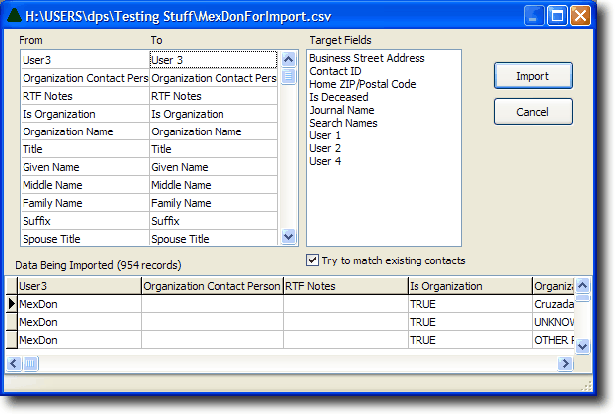
Si su base de datos no tiene contactos y su lista de importe no se duplica, destiquee la opción try to match existing contacts De otro modo, DonorWise tickeará igualaciones que innecesariamente demorarán su importe.

•Si los datos han sido formateados correctamente, todos los nombres de campos en la columna “From” deberán tener un nombre de campo que iguale en la columna “To”. DonorWise ve la fuente de archivo e iguala sus nombres de campo al nombre de campo correspondiente del DonorWise
•Campos de Destino son los campos sobrantes no seleccionados.
•Haga click en el botón  cuando esté listo para importar.
cuando esté listo para importar.
•Un número ID de contacto nunca deberá ser importado al campo del contacto ID, a no ser que usted sepa que todos los números serán únicos. Si el ID del contacto se lo deja vacío, DonorWise automáticamente creará un número de ID único a medida que cada registro sea importado.
Importando a su base de datos real
•*** Haga copias de seguridad en su base de datos antes de cada importe, y revise después de cada importe. ***
•Una vez que esté satisfecho que los datos están correctos, use la opción Groups | Export Current Group para exportar todos los contactos desde la base de datos temporal del DonorWise al archivo CSV. Luego importe estos contactos a la base de datos real de DonorWise.
•Nota: Cuando exporte desde la base de datos temporal asegúrese que el grupo actual contiene todos los contactos primero. Para hacer esto, en la pantalla Contactos use la opción Lookup | Everyone.